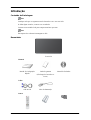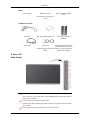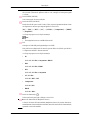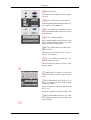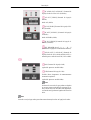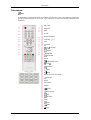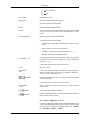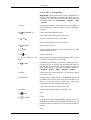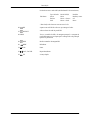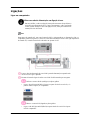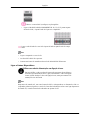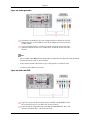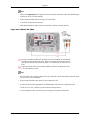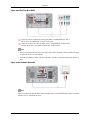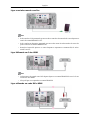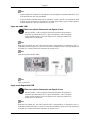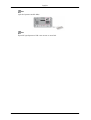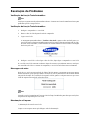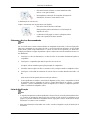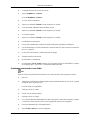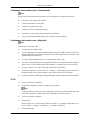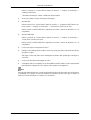ii
LCD MONITOR
quick start guide
460DRn 460DR

Introdução
Conteúdo da Embalagem
Nota
Certifique-se de que os seguintes itens são fornecidos com o seu visor LCD.
Se faltar algum acessório, contacte o seu revendedor.
Contacte um revendedor local para comprar acessórios opcionais.
Nota
Este suporte não se destina à montagem no chão.
Desembalar
Visor LCD
Manuais
Manual de Configuração
Rápida
Cartão de garantia
(Não disponível em todos os
locais)
Manual do Utilizador
Cabos
Cabo D-Sub Cabo de alimentação
Outros

Outros
Telecomando Pilhas (AAA X 2)
(Não disponível em todos os
locais)
Ficha do adaptador BNC-
RCA
Vendido em separado
Cabo DVI Kit de montagem na parede Kit de suporte auxiliar
Calibrador
Cabo BNC Cabo LAN
(Aplicável apenas ao modelo
DRn)
Para obter mais informações
acerca da utilização do cali-
brador, consulte a Ajuda do
Natural Color Expert.
O Visor LCD
Parte frontal
Botão MENU [MENU]
Abre o menu no ecrã e sai do menu. Utilizar também para sair do menu OSD ou
voltar ao menu anterior.
Botões de navegação (botões acima-abaixo)
Passa de uma opção de menu para outra na vertical ou ajusta os valores do menu
seleccionado.
Botões ajuste (botões esquerda-direita) / botões de volume
Introdução

Passa de uma opção de menu para outra na horizontal ou ajusta os valores do menu
seleccionado. Quando não aparecer OSD no ecrã, carregue no botão para regular
o volume.
Botão ENTER [ENTER]
Activa uma opção de menu realçada.
Botão SOURCE [SOURCE]
Muda do modo PC para o modo Video (Vídeo). Apenas é permitido alterar a fonte
em dispositivos externos que estejam ligados ao visor LCD.
[PC] → [BNC] → [DVI] → [AV] → [S-Vídeo] → [Componente] → [HDMI]
→ [MagicInfo]
>> Clique aqui para ver um clip de animação
Nota
• The MagicInfo menu is available DRn model.
PIP
Carregue no botão PIP para ligar/desligar o ecrã PIP.
Não pode haver sobreposição de mais do que um PIP no ecrã, dado que o BNC e
o componente utilizam o mesmo terminal.
>> Clique aqui para ver um clip de animação
• PC
Modo AV / S-Vídeo / Componente / HDMI
• BNC
Modo AV / S-Vídeo / HDMI
• DVI
Modo AV / S-Vídeo / Component
• AV / S-Vídeo
Modo PC / BNC / DVI
• Componente
Modo PC/ DVI
• HDMI
Modo PC / BNC
Botão de alimentação [ ]
Utilize este botão para ligar e desligar o visor LCD.
Sensor de luminosidade (Brightness Sensor)
A função de Sensor de luminosidade (Brightness Sensor) do produto detecta au-
tomaticamente a luminosidade circundante, através de um sensor de luminosidade,
ajustando-a em conformidade.
Introdução

Indicador de energia
Mostra o modo PowerSaver através de uma luz verde intermitente
Nota
Consulte a secção PowerSaver do manual, para obter mais informações relativas
às funções de poupança de energia. Para poupar energia, desligue o visor LCD
quando não for necessário ou quando não o utilizar durante um longo período.
Sensor do telecomando
Aponte o telecomando para este ponto do visor LCD.
Parte posterior
Nota
Para obter informações sobre as ligações de cabos, consulte a secção Ligar cabos em Configuração. A
configuração da parte de trás do visor LCD pode variar ligeiramente consoante o modelo do visor LCD.
POWER S/W ON [ │ ] / OFF [O]
Liga/desliga o visor LCD.
POWER IN
O cabo de alimentação liga-se ao visor LCD e à
tomada de parede.
Introdução

REMOTE OUT/IN
Pode utilizar um telecomando com fios ligando-
o ao LCD.
RS232C OUT/IN (Porta de série RS232C)
Porta do programa MDC(Multiple Display Con-
trol (Controlo de ecrãs múltiplos))
DVI / PC / HDMI IN [PC/DVI/BNC AUDIO
IN] (PC/DVI/BNC/HDMI Terminal de Ligação
Áudio (Entrada))
DVI / PC / HDMI IN [HDMI]
Ligue o terminal HDMI na parte de trás do visor
LCD ao terminal HDMI do dispositivo de saída
digital, utilizando um cabo HDMI.
DVI / PC / HDMI IN [RGB](Terminal de Li-
gação PC Video)
Utilizar um cabo D-Sub (D-Sub de 15 pinos) -
modo PC (PC analógico)
DVI / PC / HDMI IN [DVI(HDCP)] (Ter-
minal de Ligação PC Video)
Utilizar um cabo DVI (DVI-D a DVI-D) - modo
DVI (PC digital)
COMPONENT AUDIO IN [L-AUDIO-R]
(Terminal de Ligação Áudio do Componente (En-
trada))
BNC/COMPONENT OUT [R/PR, G/Y, B/
PB, H, V] (Terminal de Ligação Áudio do BNC/
Componente (Saída))
Ligação do BNC (PC analógico): ligar as portas
R, G, B, H, V
Ligação do componente: ligar as portas PR, Y, PB
BNC/COMPONENT IN [R/PR, G/Y, B/PB,
H, V](Terminal de Ligação Áudio do BNC/Com-
ponente (Saída))
Introdução

AV AUDIO IN [L-AUDIO-R] (Terminal de
Ligação Áudio do Visor LCD (Entrada))
AV OUT [VIDEO](Terminal de Ligação
VIDEO)
Modo AV (Saída)
AV IN [VIDEO](Terminal de Ligação VID-
EO) (Entrada)
AV OUT [S-VIDEO] (Terminal de Ligação
S-VIDEO)
Modo S-VIDEO (Saída)
AV IN [S-VIDEO](Terminal de Ligação S-
VIDEO) (Entrada)
EXT SPEAKER (8 Ω)[- - L - +, - - R - +]
(Terminal de Ligação dos Altifalantes externos)
AUDIO OUT [L-AUDIO-R] (Terminal de
Ligação Áudio do LCD (Saída))AUDIO OUT é o
terminal para a saída de som do PC, DVI ou BNC.
LAN (Terminal de Ligação LAN)
(Aplicável apenas ao modelo DRn)
USB(Terminal de Ligação USB)
Teclado / Rato, Dispositivo de armazenamento
em massa compatível.
(Aplicável apenas ao modelo DRn)
Nota
O número do visores LCD que podem ser ligados
ao circuito exterior pode diferir consoante os ca-
bos, fonte do sinal, etc. Em cabos sem degradação
ou fonte de sinal, podem ser ligados até 10 visores
LCD.
Nota
Consulte a secção Ligar cabos para obter mais informações sobre as ligações de cabos.
Introdução

Telecomando
Nota
O desempenho do telecomando pode ser afectado pelo televisor ou por outro dispositivo electrónico
que estiver funcionar perto do visor LCD, o que pode provocar uma avaria devido a interferência na
frequência.
ON / OFF
MagicInfo
MDC
LOCK
Botões MagicInfo
+100 DEL
VOL
MUTE
TTX/MIX
MENU
ENTER
P.MODE
AUTO
ENTER/PRE-CH
CH/P
SOURCE
INFO
EXIT
Botões Up-Down Left-Right
S.MODE
STILL
FM RADIO
P.SIZE
SRS
DUAL/MTS
PIP
SOURCE
SWAP
SIZE
REW
STOP
Introdução

PLAY/PAUSE
FF
1. ON / OFF Liga/desliga o LCD.
2. MagicInfo Botão de iniciação rápida do MagicInfo .
(Aplicável apenas ao modelo DRn)
3. MDC Botão de iniciação rápida do MDC.
4. LOCK Activa ou desactiva todas as teclas de função tanto no telecomando
como no visor LCD, excepto o botão de alimentação e o botão
LOCK.
5. Botão MagicInfo Botão de iniciação rápida do MagicInfo.
(Aplicável apenas ao modelo DRn)
• Alfanuméricos: Utilizados para introduzir o endereço da In-
ternet.
• DEL: Funciona como a tecla de retrocesso.
• SYMBOL: Utilizado para introduzir símbolos. (.O_-)
• ENTER: Utilizado para introduzir valores.
6. +100 DEL
Carregue para seleccionar canais superiores a 100. Por exemplo,
para seleccionar o canal 121, carregue em "+100", e depois car-
regue em "2" e "1".
- Esta função não funciona com este visor LCD.
7. VOL Regula o volume.
8. MUTE
Corta o som temporariamente. Apresentado no canto inferior es-
querdo do ecrã. Volta a ouvir-se som se carregar em MUTE ou -
VOL + no modo Mute (Sem som).
9. TTX/MIX
Os canais de televisão fornecem serviços de informação de texto
através do teletexto.
- Esta função não funciona com este visor LCD.
10. MENU
Abre o menu de ecrã e sai do ecrã de menu ou fecha o menu de
ajuste do ecrã.
11. ENTER
Activa uma opção de menu realçada.
12.
P.MODE
Quando carrega neste botão, o modo de imagem actual é apresen-
tado no centro inferior do ecrã.
AV / S-Vídeo / Componente : P.MODE
O visor LCD tem quatro definições de imagem automáticas cujos
valores vêm ajustados de fábrica. Depois, volte a carregar no botão
para percorrer os modos pré-configurados disponíveis. ( Dinâmi-
co → Standard → Filme → Pessoal)
Introdução

PC/DVI / BNC : M/B (MagicBright)
MagicBright é uma nova função que fornece o ambiente de vis-
ualização ideal dependendo do conteúdo da imagem que está a
ver. Depois, volte a carregar no botão para percorrer os modos pré-
configurados disponíveis. (Divertimento → Internet → Texto
→ Pessoal )
13. AUTO Ajusta automaticamente a visualização do ecrã no modo PC. Ao
mudar a resolução no painel de controlo, a função automática é
executada.
14.
ENTER/PRE-CH
Volta ao canal imediatamente anterior.
- Esta função não funciona com este visor LCD.
15.
CH/P Selecciona canais de televisão no modo TV.
- Esta função não funciona com este visor LCD.
16.
SOURCE
Muda a origem do vídeo.
17. INFO
São apresentadas informações sobre a imagem actual, no canto
superior esquerdo do ecrã.
18. EXIT
Sai do ecrã de menus.
19. Botões Up-Down Left-
Right
Passa de uma opção de menu para outra na horizontal, na vertical
ou ajusta os valores do menu seleccionado.
20.
S.MODE
Quando carrega neste botão, o modo actual é apresentado no cen-
tro inferior do ecrã. O visor LCD tem um amplificador estéreo de
alta-fidelidade incorporado. Em seguida, carregue novamente no
botão para percorrer os modos pré-configurados disponíveis.
( Standard → Música → Filme → Discurso → Pessoal )
21. STILL Carregue uma vez no botão para fixar o ecrã. Carregue novamente
para tirar a fixação.
22. FM RADIO Activa/desactiva o Rádio FM. No modo PC/DVI, define SOM
para Rádio FM. No modo Video geral, selecciona Rádio FM e
desliga o ecrã. Nas áreas em que o sinal é fraco, podem surgir
interferências durante a transmissão rádio em FM.
- Esta função não funciona com este visor LCD.
23. P.SIZE Carregue neste botão para mudar o tamanho do ecrã.
24. SRS
SRS
25.
DUAL/MTS
DUAL-
Pode utilizar as opções STEREO/MONO, DUAL l / DUAL ll e
MONO/NICAM MONO/NICAM STEREO em função do tipo de
transmissão através do botão DUAL do telecomando enquanto vê
televisão.
MTS-
Introdução

Pode seleccionar o modo MTS (Multichannel Television Stereo).
Tipo de áudio Modo MTS/S_ Predefin.
FM Stereo Mono Mono Mudança man-
ual
Estéreo Mono ↔ Stereo
SAP Mono ↔ SAP Mono
- Esta função não funciona com este visor LCD.
26. PIP
Aparece um ecrã PIP de cada vez que carrega no botão.
27.
SOURCE
Altera a fonte do sinal da janela PIP.
28. SWAP Troca o conteúdo de PIP e da imagem principal. A imagem da
janela PIP aparece no ecrã principal e a imagem do ecrã principal
aparece na janela PIP.
29.
SIZE
Muda o tamanho da imagem PIP.
30.
REW
Rebobinar
31.
STOP
Parar
32. PLAY / PAUSE
Reproduzir/Pausa
33.
FF
Avanço rápido
Introdução

Ligações
Ligar um computador
Utilizar um cabo de alimentação com ligação à terra
• Em caso de falha, o cabo com ligação à terra pode causar um choque eléctrico.
Antes de ligar a alimentação de CA, ligue correctamente o cabo com ligação
à terra. Quando desligar o cabo com ligação à terra, retire previamente a ali-
mentação de CA da tomada.
Nota
Dispositivos de entrada AV, tais como leitores de DVD, videogravadores ou câmaras de vídeo e o
computador podem ser ligados ao visor LCD. Para obter informações sobre como ligar dispositivos
de entrada AV, consulte Controlos do utilizador em Ajustar o LCD.
Ligue o cabo de alimentação do visor LCD à porta de alimentação na parte de trás
do visor LCD. Ligue o aparelho.
Existem 3 formas de ligar o D-sub ao visor LCD. Escolha uma das que se seguem:
Utilizar o conector D-sub (analógico) na placa gráfica.
• Ligue o D-sub à porta RGB de 15-pinos, na parte de trás do visor LCD, e à
porta D-sub de 15 pinos, no computador.
Utilizar o conector DVI (digital) na placa gráfica.
• Ligue o cabo DVI à porta DVI(HDCP) na parte de trás do visor LCD e à porta
DVI do computador.

Utilizar o conector BNC (Analógico) na placa gráfica.
• Ligue o Cabo BNC às BNC/COMPONENT IN - R, G, B, H, V portas na parte
de trás do LCD, e à porta D-sub de 15 pinos no computador.
Ligue o cabo de áudio do visor LCD à porta de áudio na parte de trás do compu-
tador.
Nota
• Ligue o computador e o visor LCD.
• Os cabos DVI e BNC são opcionais.
• Contacte um Centro de assistência técnica local da SAMSUNG Electronics.
Ligar a Outros Dispositivos
Utilizar um cabo de alimentação com ligação à terra
• Em caso de falha, o cabo com ligação à terra pode causar um choque eléctrico.
Antes de ligar a alimentação de CA, ligue correctamente o cabo com ligação
à terra. Quando desligar o cabo com ligação à terra, retire previamente a ali-
mentação de CA da tomada.
Nota
Dispositivos de entrada AV, tais como leitores de DVD, videogravadores ou câmaras de vídeo e o
computador podem ser ligados ao visor LCD. Para obter informações sobre como ligar dispositivos
de entrada AV, consulte Controlos do utilizador em Ajustar o LCD.
Ligações

Ligar um videogravador
Dispositivos de entrada AV tais como videogravadores ou câmaras de vídeo são
ligados através do AV IN [VIDEO] ou AV IN [S-VIDEO] do LCD com um cabo
S-VHS ou BNC.
Ligue os terminais Audio (L) (Áudio (E)) e Audio (R) (Áudio (D)) de um video-
gravador ou câmara de vídeo ao AV AUDIO IN [L-AUDIO-R] do LCD com cabos
de áudio.
Nota
• Seleccione AV ou S-Video para um videogravador ou câmara de vídeo utilizando o botão SOURCE
da parte da frente do LCD ou do telecomando.
• Depois, basta introduzir uma cassete e ligar o videogravador ou câmara de vídeo.
• Os cabos S-VHS e BNC são opcionais.
Ligar um leitor de DVD
Ligue um conjunto de cabos de áudio entre as tomadas COMPONENT AUDIO
IN [L-AUDIO-R] do LCD e AUDIO OUT do leitor de DVD.
Ligue um cabo de componente entre a porta BNC/COMPONENT IN - PR, Y, PB
do LCD e as tomadas PR, Y, PB do leitor de DVD.
Ligações

Nota
• Seleccione Component para a ligação de um leitor de DVD utilizando o botão SOURCE da parte
da frente do LCD ou do telecomando.
• Depois, basta introduzir um DVD e ligar o leitor de DVD.
• Um cabo de componentes é opcional.
• Para obter informações sobre vídeo de componente, consulte o manual do DVD.
Ligar uma câmara de vídeo
Procure as tomadas de saída A/V da câmara de vídeo. Encontram-se normalmente
nos lados ou base da câmara de vídeo. Ligue um conjunto de cabos entre as tom-
adas AUDIO OUTPUT da câmara de vídeo e AV AUDIO IN [L-AUDIO-R] do
LCD.
Ligue um cabo de vídeo entre a tomada VIDEO OUTPUT da câmara de vídeo e
o AV IN [VIDEO] do LCD.
Nota
• Seleccione AV para a ligação à câmara de vídeo utilizando o botão SOURCE na parte da frente
do visor LCD ou no telecomando.
• Depois, basta introduzir uma cassete e ligar a câmara de vídeo.
• Os cabos de áudio/vídeo apresentados são habitualmente incluídos com a câmara de vídeo.
(Se tal não for o caso, consulte a loja de electrónica mais próxima.)
• Se a sua câmara de vídeo for estéreo, precisa de ligar um conjunto de dois cabos.
Ligações

Ligar uma Set Top Box DVD
Ligue um cabo de componente entre a porta BNC / COMPONENT IN - PR, Y,
PB do LCD e as tomadas PR, Y, PB da Set Top Box.
Ligue um conjunto de cabos de áudio entre o COMPONENT AUDIO IN [L-
AUDIO-R] do LCD e as tomadas AUDIO OUT da Set Top Box.
Nota
• Seleccione Component para ligar a uma Set Top Box DTV utilizando o botão SOURCE da parte
da frente do LCD ou do telecomando.
• Para obter informações sobre vídeo de componente, consulte o manual de proprietário da Set Top
Box.
Ligar a um sistema de áudio
Nota
Ligue um conjunto de cabos de áudio entre as tomadas AUX L, R do SISTEMA DE ÁUDIO e a tomada
AUDIO OUT [L-AUDIO-R] do LCD.
Ligações

Ligar a um telecomando com fios
Nota
• Pode controlar o LCD permitindo que este receba os sinais dos telecomandos de outros dispositivos
através do terminal REMOTE OUT.
• Pode controlar um dispositivo permitindo que este receba sinais dos telecomandos de outros dis-
positivos através do terminal REMOTE IN.
• Restrições: Disponível apenas se os outros dispositivos suportarem os terminais E/S do teleco-
mando com fios.
Ligar Utilizando um Cabo HDMI
Nota
• Os dispositivos de entrada como DVD digitais ligam-se ao terminal HDMI IN do visor LCD uti-
lizando um cabo HDMI.
• Não pode ligar um computador ao terminal HDMI IN.
Ligar utilizando um cabo DVI a HDMI
Ligações

Nota
• Ligue o terminal de saída DVI de um dispositivo de saída digital ao terminal HDMI IN do visor
LCD utilizando um cabo DVI para HDMI.
• Ligue as tomadas vermelha e branca de um cabo RCA a estéreo (para PC) aos terminais de saída
de áudio com as mesmas cores do dispositivo de saída digital, depois ligue a tomada oposta ao
terminal HDMI / PC / DVI-D AUDIO IN ao visor LCD.
Ligar um cabo LAN
Utilizar um cabo de alimentação com ligação à terra
• Em caso de falha, o cabo com ligação à terra pode causar um choque eléctrico.
Antes de ligar a alimentação de CA, ligue correctamente o cabo com ligação
à terra. Quando desligar o cabo com ligação à terra, retire previamente a ali-
mentação de CA da tomada.
Nota
Dispositivos de entrada AV, tais como leitores de DVD, videogravadores ou câmaras de vídeo e o
computador podem ser ligados ao visor LCD. Para obter informações sobre como ligar dispositivos
de entrada AV, consulte Controlos do utilizador em Ajustar o LCD.
Nota
(Aplicável apenas ao modelo DRn)
Nota
Ligue o cabo LAN.
Ligar a um dispositivo USB
Utilizar um cabo de alimentação com ligação à terra
• Em caso de falha, o cabo com ligação à terra pode causar um choque eléctrico.
Antes de ligar a alimentação de CA, ligue correctamente o cabo com ligação
à terra. Quando desligar o cabo com ligação à terra, retire previamente a ali-
mentação de CA da tomada.
Nota
Dispositivos de entrada AV, tais como leitores de DVD, videogravadores ou câmaras de vídeo e o
computador podem ser ligados ao visor LCD. Para obter informações sobre como ligar dispositivos
de entrada AV, consulte Controlos do utilizador em Ajustar o LCD.
Ligações

Nota
(Aplicável apenas ao modelo DRn)
Nota
É possível ligar dispositivos USB como um rato ou um teclado.
Ligações

Resolução de Problemas
Verificação da função Teste Automático
Nota
Verifique o seguinte antes de pedir assistência técnica. Contacte um Centro de assistência técnica para
problemas que não consiga resolver.
Verificação da função Teste Automático
1. Desligue o computador e o visor LCD.
2. Retire o cabo de vídeo da parte de trás do computador.
3. Ligue o visor LCD.
A mensagem apresentada abaixo ("Verificar cabo sinal") aparece sobre um fundo preto se o
visor LCD estiver a funcionar normalmente mas não for possível detectar qualquer sinal de vídeo:
No modo Teste Automático, o LED indicador de corrente mantém-se aceso a verde e a mensagem
desloca-se pelo ecrã.
4. Desligue o visor LCD e volte a ligar o cabo de vídeo, depois ligue o computador e o visor LCD
Se o ecrã do visor LCD continuar em branco depois de executar o procedimento anterior, verifique o
seu controlador de vídeo e o sistema do computador; o visor LCD está a funcionar correctamente.
Mensagens de aviso
Pode até ver o ecrã com uma resolução de 1360 x 768. No entanto, a mensagem que se segue aparece
durante um minuto; pode optar por mudar a resolução do ecrã ou permanecer no modo actual durante
esse período de tempo. E se a resolução for superior a 85 Hz, aparece o ecrã preto uma vez que o visor
LCD não suporta uma resolução acima dos 85 Hz.
Nota
Consulte a secção Características Técnicas > Modos Temp. Predefinidos para saber que resoluções e
frequências são suportadas pelo visor LCD.
Manutenção e Limpeza
1) Manutenção da caixa do visor LCD.
Limpe-a com um pano macio após desligar o cabo de alimentação.
A página está carregando ...
A página está carregando ...
A página está carregando ...
A página está carregando ...
A página está carregando ...
-
 1
1
-
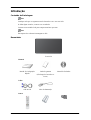 2
2
-
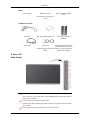 3
3
-
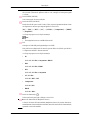 4
4
-
 5
5
-
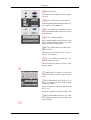 6
6
-
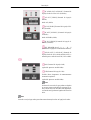 7
7
-
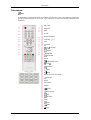 8
8
-
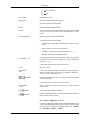 9
9
-
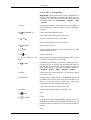 10
10
-
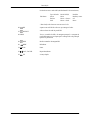 11
11
-
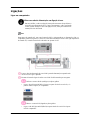 12
12
-
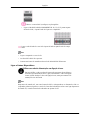 13
13
-
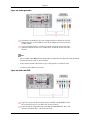 14
14
-
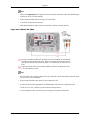 15
15
-
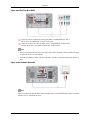 16
16
-
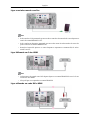 17
17
-
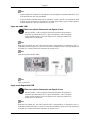 18
18
-
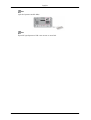 19
19
-
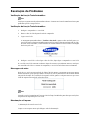 20
20
-
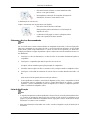 21
21
-
 22
22
-
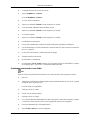 23
23
-
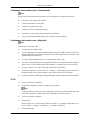 24
24
-
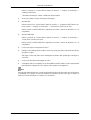 25
25
Samsung 460DR Guia rápido
- Tipo
- Guia rápido
- Este manual também é adequado para
Artigos relacionados
-
Samsung 650MP Guia rápido
-
Samsung 460DR Manual do usuário
-
Samsung 460DR-S Manual do usuário
-
Samsung 460DR-S Guia rápido
-
Samsung 520DX Guia rápido
-
Samsung 460DX-2 Manual do usuário
-
Samsung 460UT Guia rápido
-
Samsung 400UX-2 Manual do usuário
-
Samsung 520DX Manual do usuário
-
Samsung 650MP-2 Manual do usuário